
【iCloud】連絡先が同期されないのはどうして?原因と対処法!
Contents[OPEN]
- 1【iCloud】連絡先が同期されない!基本の手順を確認しよう
- 2【iCloud】連絡先が同期されない原因
- 3【iCloud】同期されないときに確認すべき事項
- 3.1障害が起きているかも
- 3.2PCのアップデート・再起動をする
- 3.3連絡先の表示するグループを確認
- 3.4連絡先がオフになっている
- 3.5Apple IDを確かめよう
- 3.6他のデバイスで接続を試す
- 4【iCloud】連絡先が同期されない場合の対処法(iCloud.com)
- 5【iCloud】連絡先が同期されない場合の対処法(iOS)
- 6【iCloud】連絡先が同期されない場合の対処法(Mac)
- 7【iCloud】連絡先が同期されない場合の対処法(Windows)
- 8【iCloud】連絡先が同期されない場合の対処法(iTunes・Finder)
- 9連絡先をしっかり同期しておけばいざという時に安心!
【iCloud】連絡先が同期されない場合の対処法(Mac)
Macで連絡先を管理している、という方もいるのではないでしょうか。
ここからはMacで試せる対処法をご紹介させていただきます。
連絡先の再起動をする
まずは連絡先を再起動してみるのがおすすめです。
一時的にうまく表示できていないなど、一時的な問題であれば、再度起動し直すことで正しく同期されるようになる可能性が高いです。
アカウントの確認・設定する
連絡先を再起動してみても問題が改善されない場合は、アカウントの確認や再設定を行ってみましょう。
まず、以下の手順でサインインしているアカウントを確認します。
システム環境設定を立ち上げます。
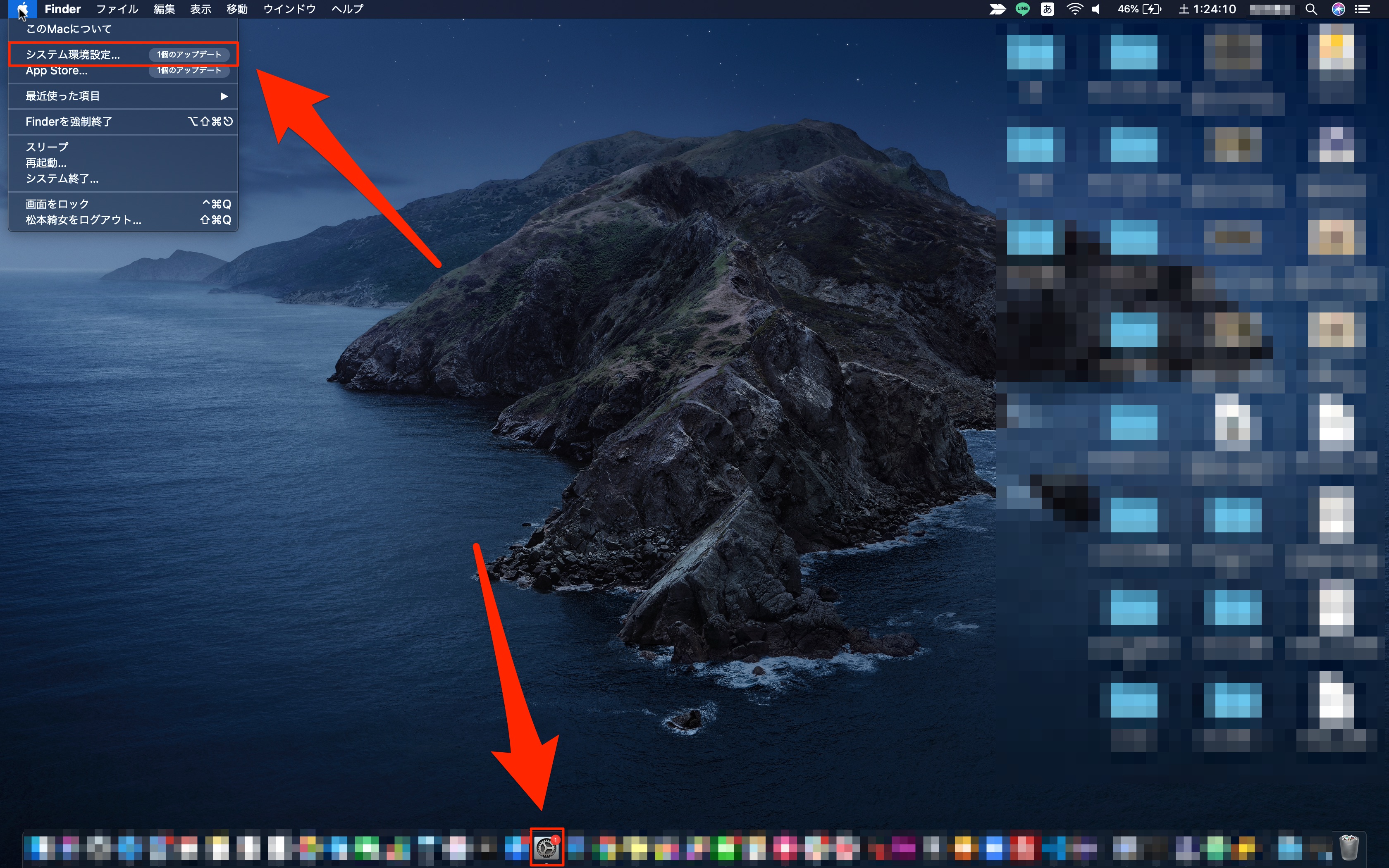
Apple IDをクリックします。
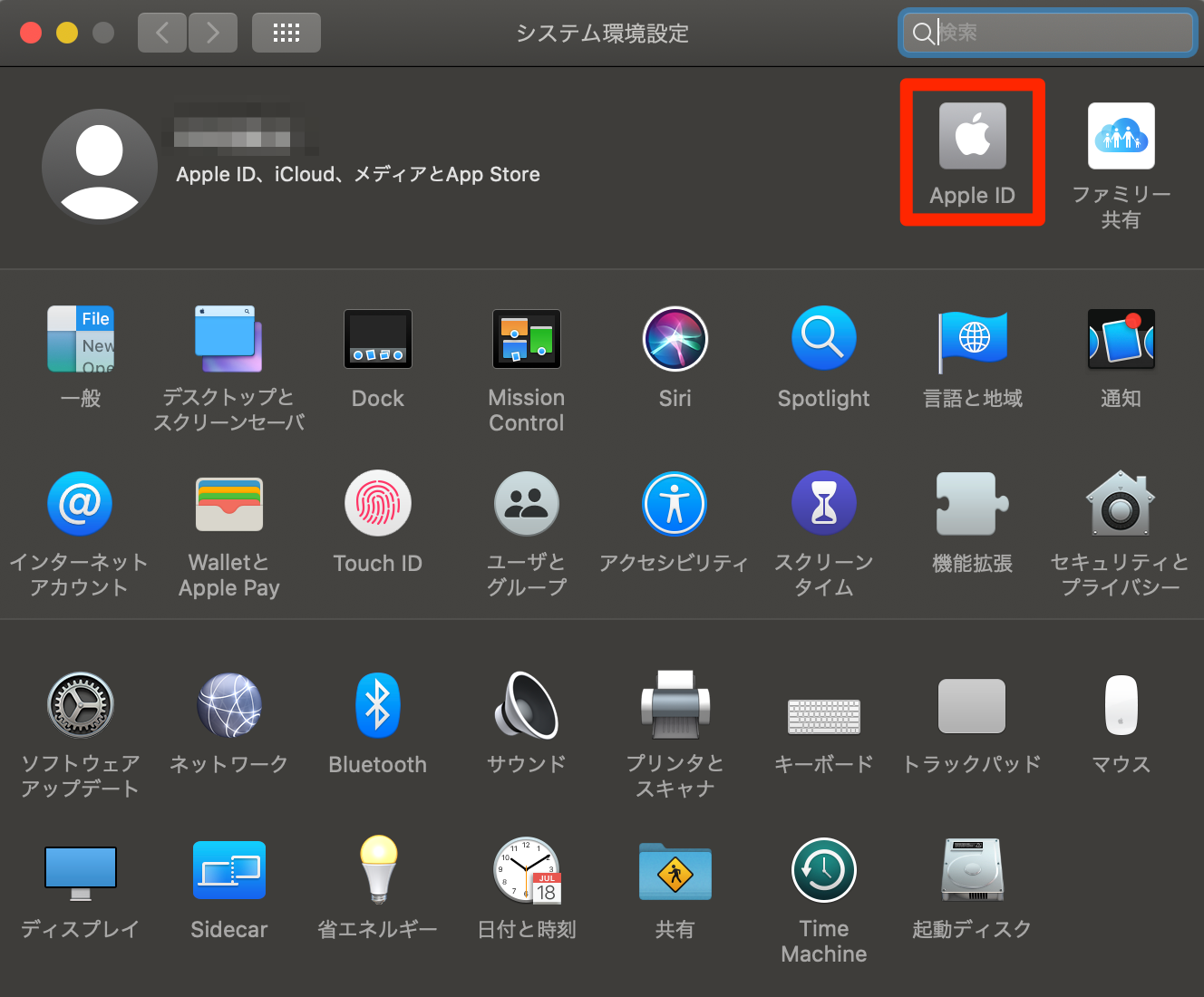
ここに表示されているメールアドレスが正しいApple IDか確認してください。
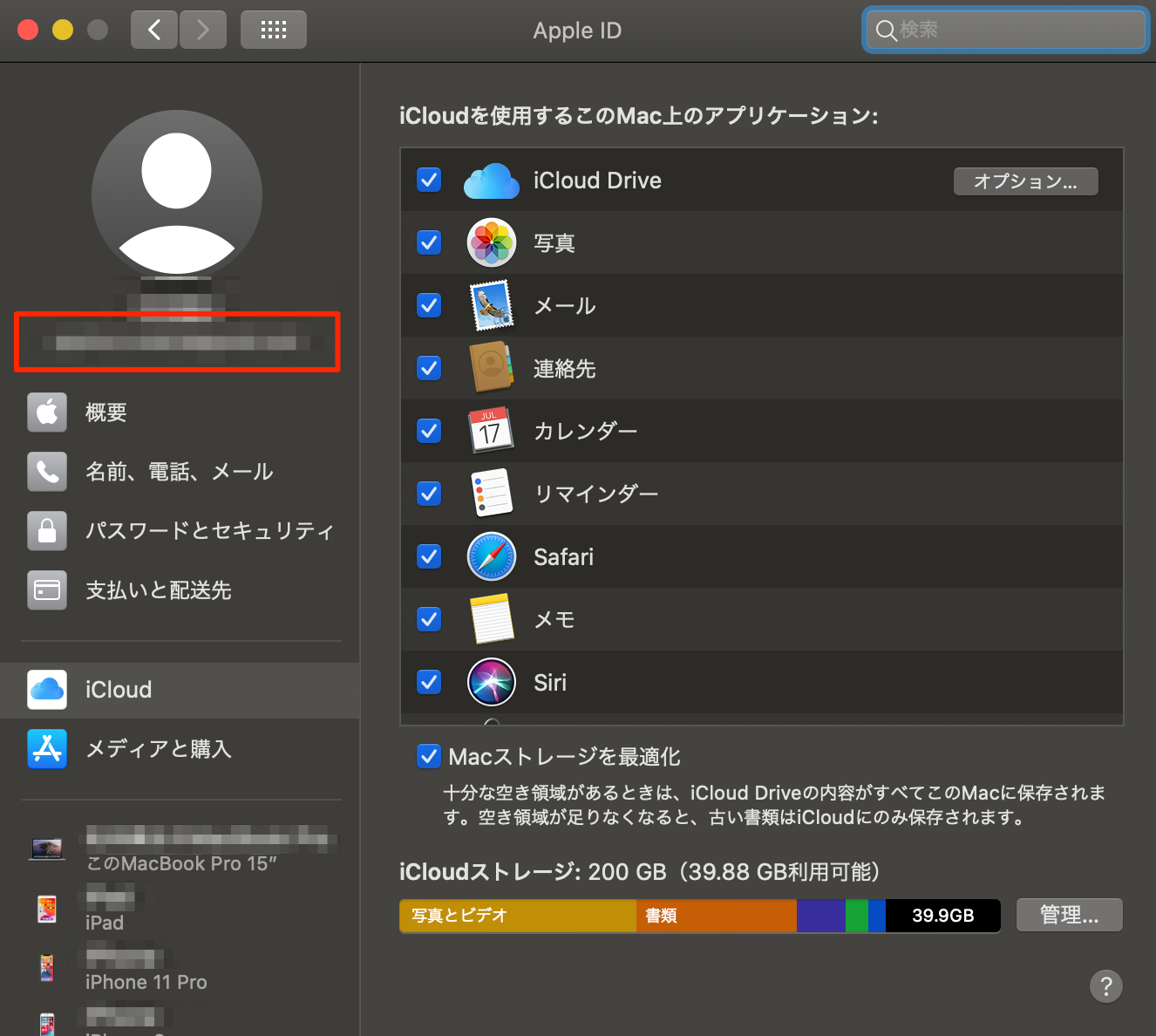
- システム環境設定を立ち上げます。
- Apple IDをクリックします。
- ここに表示されているメールアドレスが正しいApple IDか確認してください。
サインインしているApple IDが間違いなければ、連絡先を一度オフにして、オンにし直しましょう。
システム環境設定を立ち上げます。
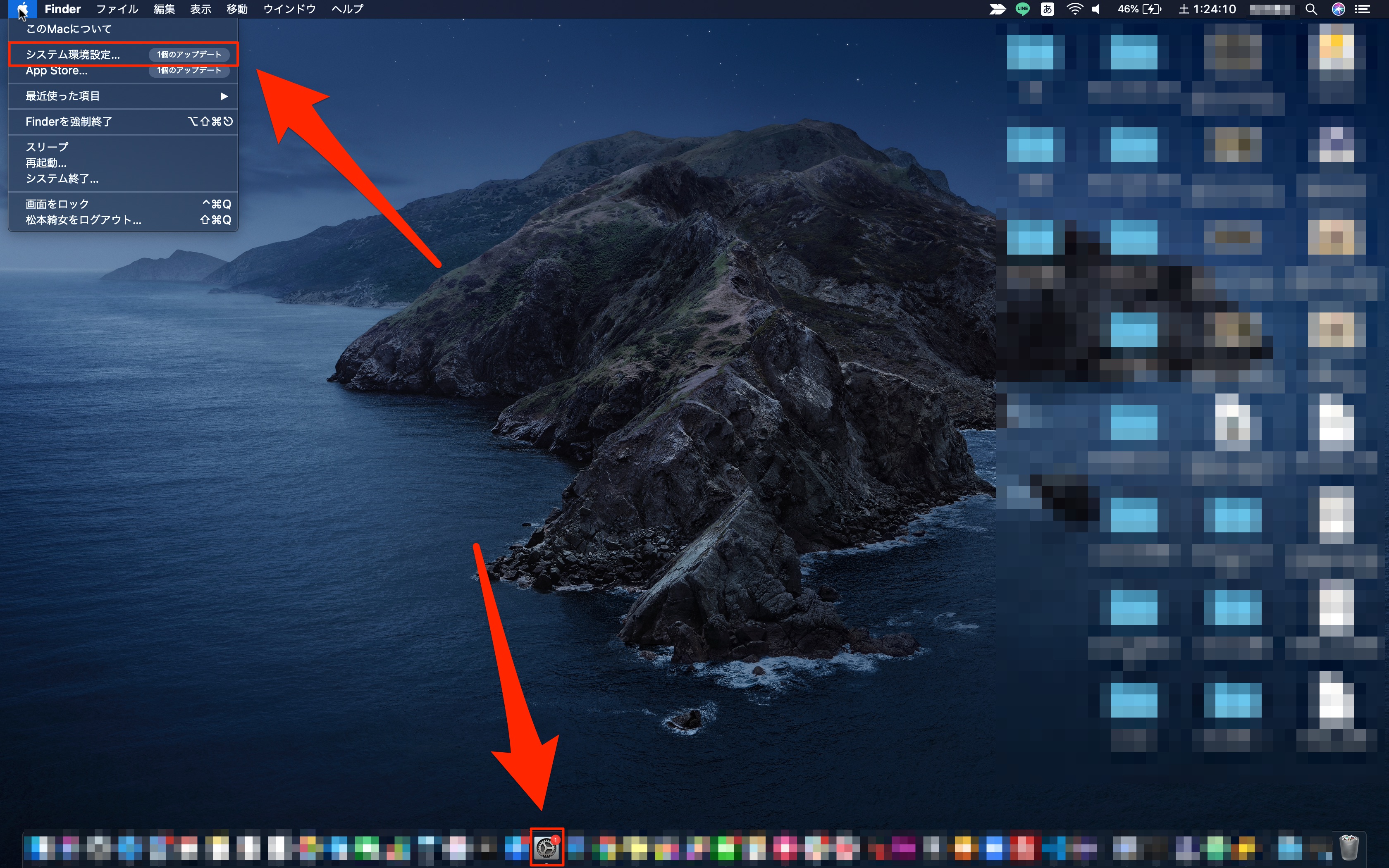
Apple IDをクリックします。
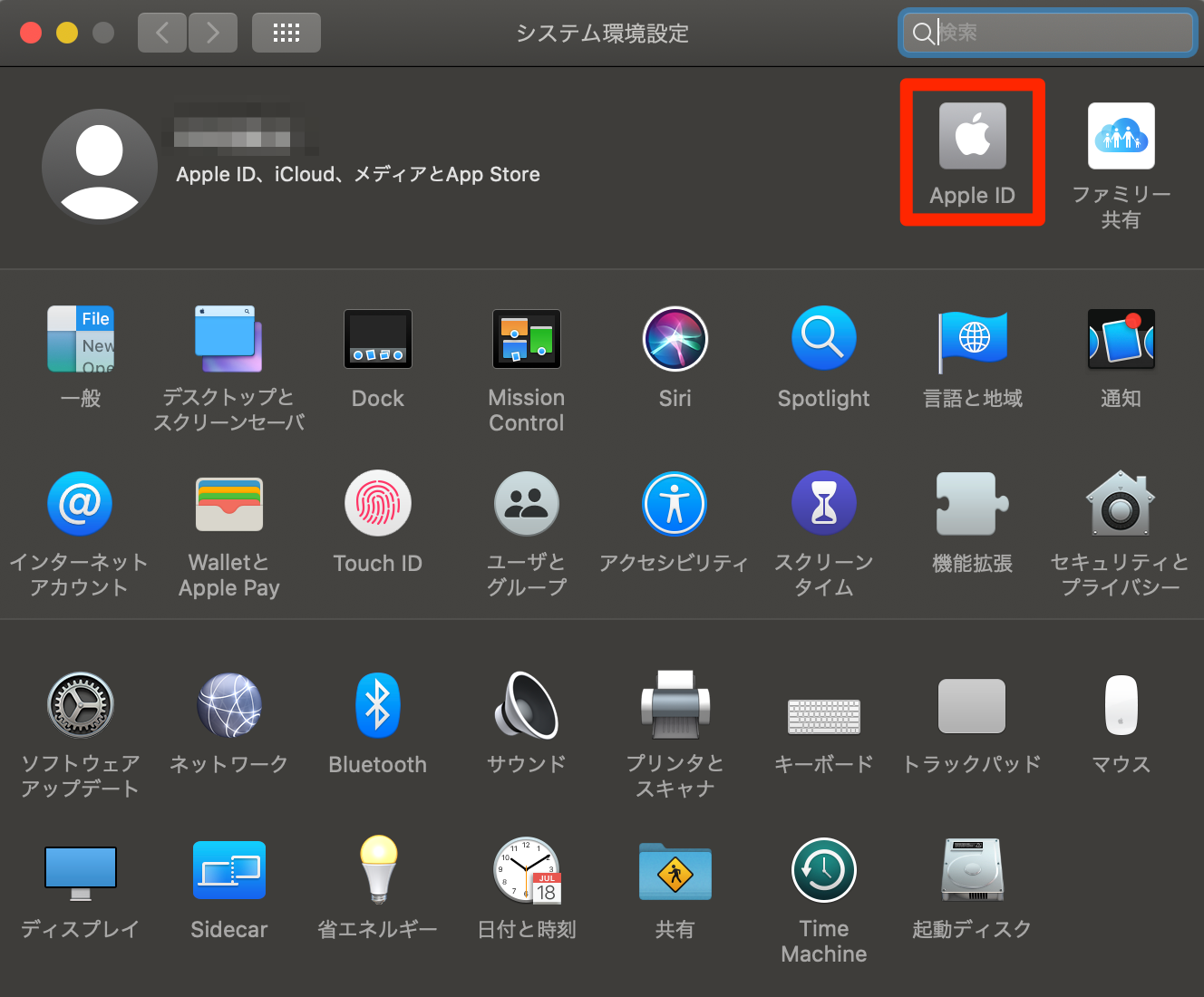
「連絡先」のチェックを外し、再度チェックを入れ完了です。
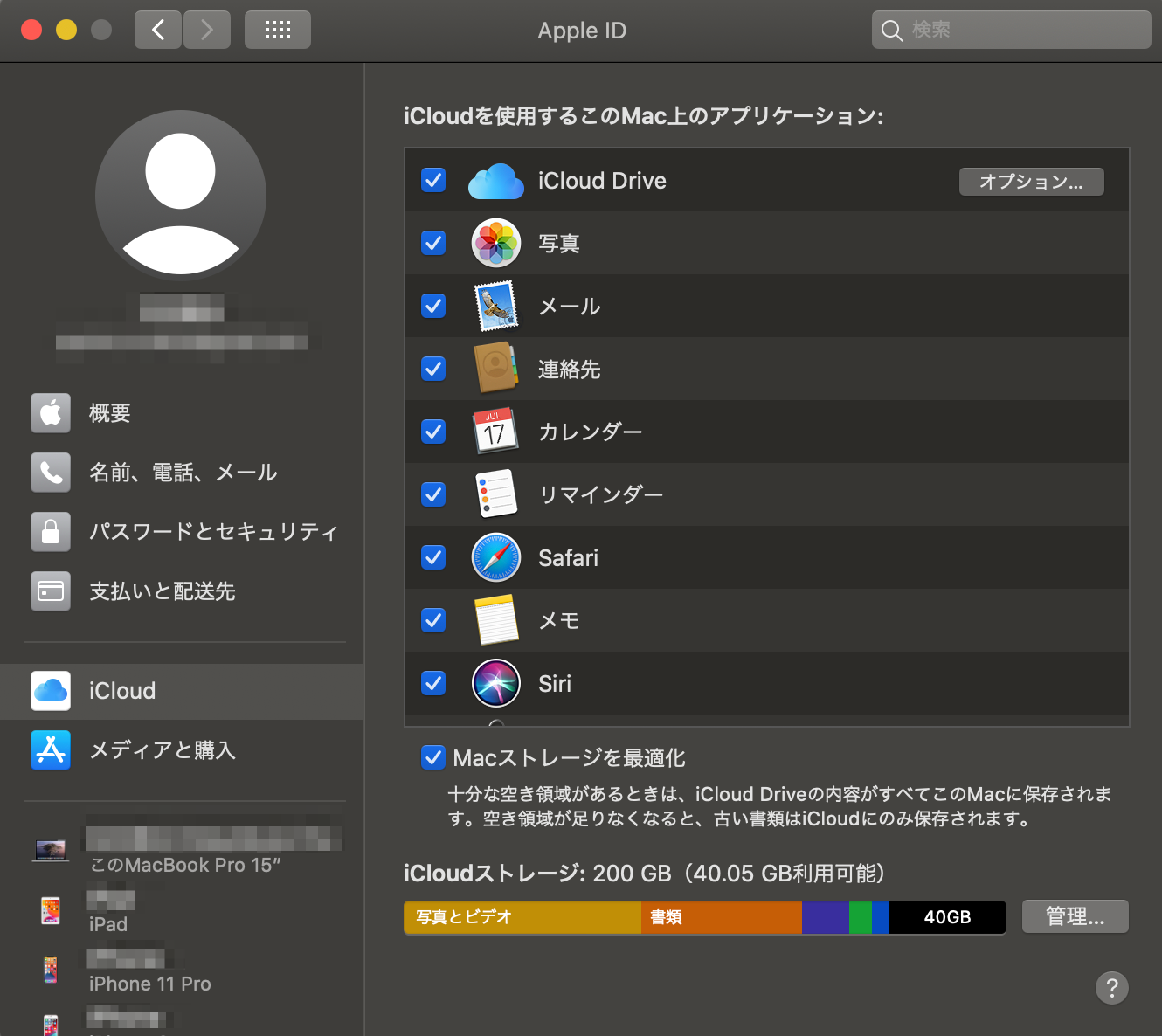
- システム環境設定を立ち上げます。
- Apple IDをクリックします。
- 「連絡先」のチェックを外し、再度チェックを入れ完了です。
- 連絡先の更新・再起動をする
- アカウントの確認・設定する
【iCloud】連絡先が同期されない場合の対処法(Windows)
WindowsPCで連絡先を管理している方もいるのではないでしょうか。
ここからはWindowsでiCloud同期がうまくいかない場合の対処法を確認していきましょう!
連絡先の更新・再起動をする
まずは連絡先の更新や再起動を実施してみましょう。
一時的なアプリの不調などであれば、問題なく同期されるようになる可能性があります!
アカウントの確認・設定する
次に、アカウントの確認や設定を行いましょう。
まずiCloudを立ち上げ、ここに表示されているApple IDが正しいアドレスか確認します。
サインインしているApple IDが間違いなければ「メール、連絡先、カレンダー、およびタスク」を一度オフにして、オンにし直しましょう。iCloudアプリの連絡先のチェックボックスを外してから、再度チェックを入れ直します。
- 連絡先の更新・再起動をする
- アカウントの確認・設定する